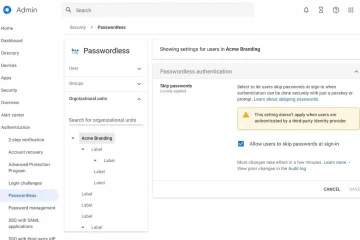En Windows 11, PowerShell tiene una función de seguridad de”política de ejecución“que controla cómo cargar archivos de configuración y ejecutar scripts para evitar que se ejecute código malicioso en el sistema. Entonces, a veces, al intentar ejecutar un script en PowerShell, fallará con el mensaje de error”no se puede cargar porque la ejecución de scripts está deshabilitada en este sistema”.
Si está intentando ejecutar un script en Windows 11 , deberá cambiar la política de ejecución para la computadora local, el usuario actual o la sesión.
Cuando establece una política de ejecución de PowerShell para la computadora local y el usuario actual, la información se almacenará en el
En esta guía, le mostraremos cómo cambiar la política de ejecución para ejecutar scripts. correctamente en PowerShell en Windows 11.
Cómo cambiar la política de ejecución en PowerShell
Haga clic en Inicio > busque PowerShell > seleccione la opción Ejecutar como administrador . Escriba el siguiente comando para confirmar la política de ejecución actual > presione Intro en el teclado. Get-ExecutionPolicy
Escriba el siguiente comando para cambiar la política de ejecución de PowerShell para permitir scripts > presione Intro en el teclado. Set-ExecutionPolicy RemoteSigned
Escriba Y > presione Intro en el teclado. Cuando haya terminado, ahora puede ejecutar el script nuevamente y ahora debería ejecutarse correctamente en Windows 11.
Lea más: